标签:export kernel 验证 alt conf 错误 rest info 就会
sudo apt-get install nfs-kernel-server portmapsudo vim /etc/exports在vim终端中添加如下信息:
/home/china/nfsroot *(rw,sync,no_root_squash)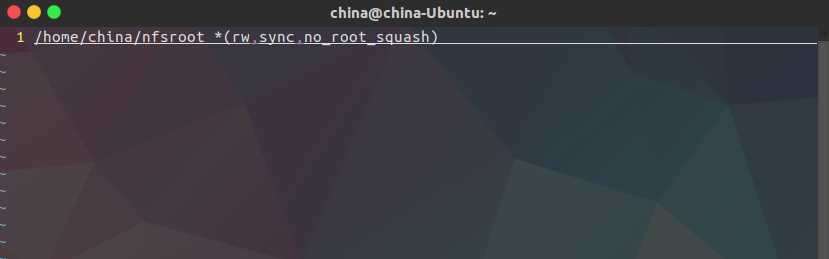
上面的路径解释如下图,其中nfsroot文件夹为NFS服务所用的共享文件夹
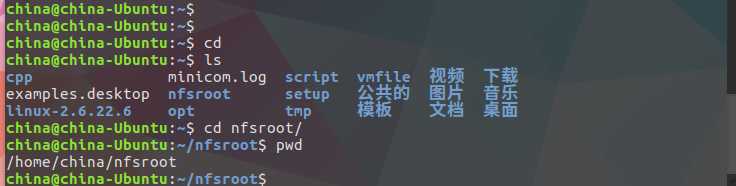
sudo /etc/init.d/nfs-kernel-server restart每修改一次NFS的配置信息时,都需要执行命令重启一次NFS服务
DONE!!!
首先用以下命令查看挂载文件夹路径信息
showmount -e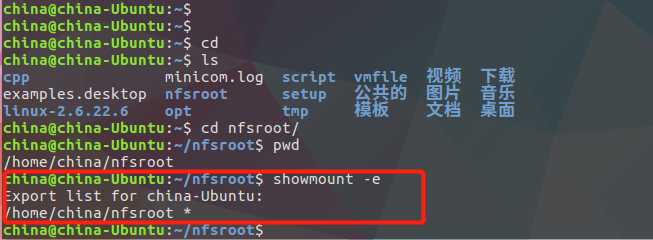
然后执行以下命令挂载改文件夹:
sudo mount -t nfs 192.168.1.218:/home/china/nfsroot /mnt/nfs/其中,以上的IP地址为我Ubuntu的IP地址,你可以通过ipconfig命令查看自己的,/mnt/nfs/中的nfs文件夹是我自己在Ubuntu系统根目录的/mnt/下自己建立的。
执行以下命令可以看到是否挂载成功
ls /mnt/nfs/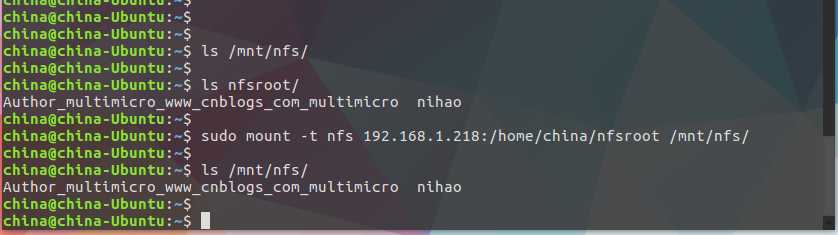
可以看到/home/china/nfsroot/目标文件夹里面的信息已经挂载到了/mnt/nfs/文件夹下面
执行以下命令可以完成共享文件夹的卸载工作
sudo umount /mnt/nfs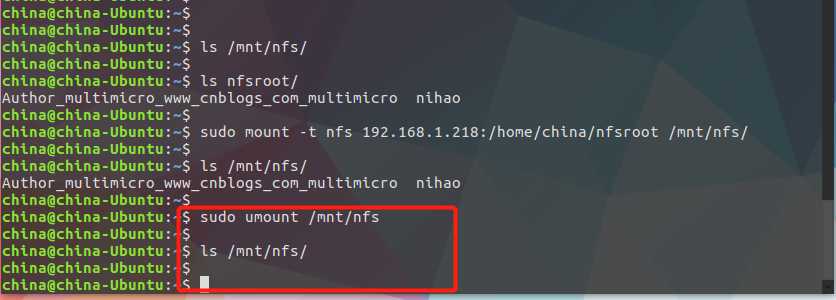
进入arm开发板(笔者的是JZ2440V3)
在开发板的终端里执行以下命令
mount -t nfs -o nolock 192.168.1.218:/home/china/nfsroot /mnt/nfs/这个/mnt/nfs/里的nfs文件夹是我在开发板上建立的
在开发板的终端里执行命令
ls /mnt/nfs/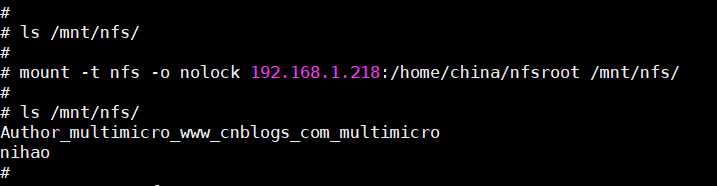
正常挂载
卸载挂载的文件夹命令为
umount /mnt/nfs/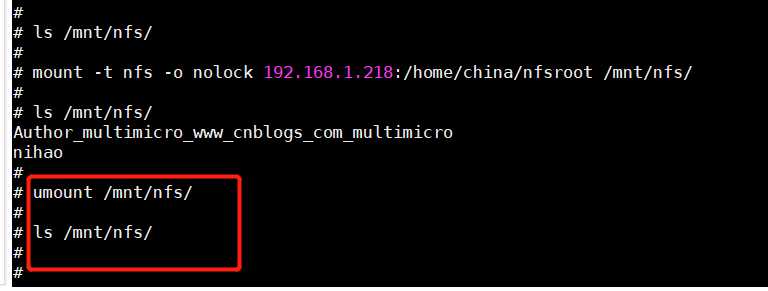
验证卸载成功。
P.S.
每修改一次NFS的配置信息时,都需要执行命令重启一次NFS服务sudo /etc/init.d/nfs-kernel-server restart
若执行时遇到错误,把问题复制到baidu或者google里,也许就会解决了
Ubuntu16.04NFS配置与ARM开发板互传文件_挂载和卸载
标签:export kernel 验证 alt conf 错误 rest info 就会
原文地址:https://www.cnblogs.com/multimicro/p/9269863.html